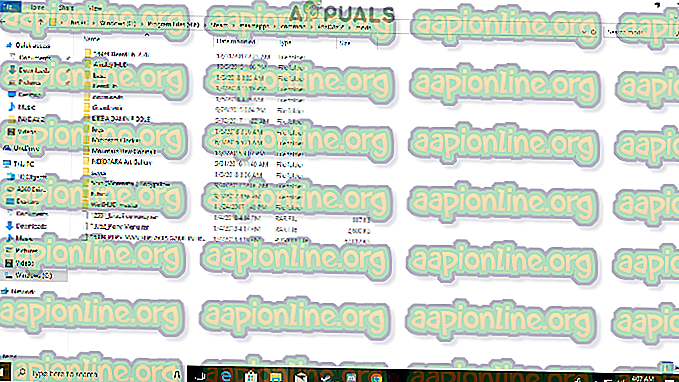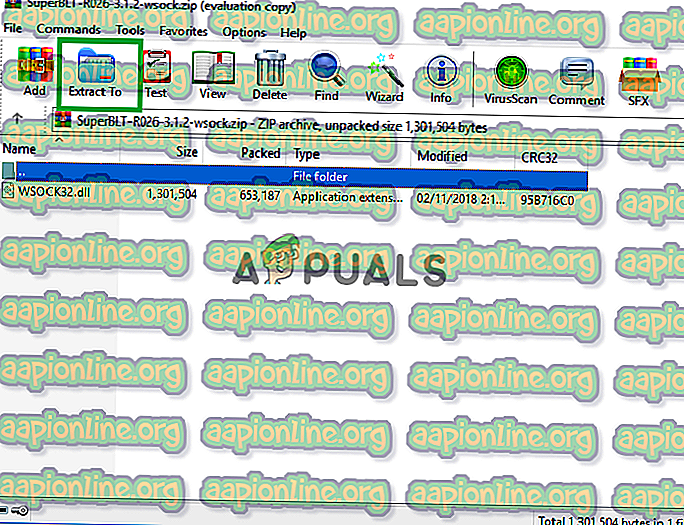Corrigé: Les mods de PayDay 2 ne fonctionnent pas
PayDay 2 est un jeu vidéo coopératif de tir à la première personne développé par Overkill Software et publié par 505 Games. Le jeu est sorti en août 2013 et est instantanément devenu très populaire dans la communauté des joueurs. PayDay 2 fournit une prise en charge de modding assez étendue et les utilisateurs utilisent le gestionnaire de mods BLT pour installer des mods sur le jeu. Cependant, très récemment, de nombreux rapports font état de problèmes de fonctionnement des mods. Certains utilisateurs peuvent entrer dans le jeu et les mods ne sont pas implémentés alors que d'autres ne peuvent pas lancer le jeu avec les mods actifs.

Qu'est-ce qui empêche les mods PayDay 2 de fonctionner?
Après avoir reçu de nombreux rapports d'utilisateurs, nous avons étudié le problème et élaboré un ensemble de solutions qui résolvent le problème pour la plupart de nos utilisateurs. De plus, nous avons examiné les raisons pour lesquelles le problème était en train de se déclencher. Elles sont répertoriées comme suit.
- Mauvais placement de mod: Deux types de mod sont disponibles pour le jeu. Premièrement, certains mods contiennent des fichiers «mods.txt» et deuxièmement, certains mods ne contiennent pas les fichiers «mods.txt». Les fichiers «mods.txt» sont utilisés par le gestionnaire de mods BLT pour modifier les fichiers XML du jeu de base. Les emplacements pour les deux types de mods sont différents.
- VC Redist 2017 manquant: le jeu et le gestionnaire de mods BLT nécessitent l'installation de Microsoft Visual C ++ 2017 Redistributable pour fonctionner correctement. Si le logiciel n'est pas installé, le gestionnaire de mods pourrait rencontrer des problèmes lors de la tentative d'implémentation des mods.
- IPHLPAPI.dll: Pour certaines raisons, certains ordinateurs exécutant le système d'exploitation Windows 10 ne parviennent pas à charger les fichiers utilisés par la version Vanilla du BLT. Par conséquent, Super BLT utilise un autre fichier «.dll» pour résoudre ce problème.
Maintenant que vous avez une compréhension de base de la nature du problème, nous allons avancer vers les solutions. Nous vous recommandons d'essayer d'implémenter ces solutions dans l'ordre spécifique dans lequel elles sont fournies afin d'éviter tout conflit.
Solution 1: réinstallation de VC Redist
Si Microsoft Visual C ++ 2017 n'est pas installé sur votre ordinateur ou s'il a été corrompu pour une raison quelconque, le gestionnaire de mods BLT ne pourra pas charger les mods sur le jeu. Par conséquent, dans cette étape, nous allons d'abord désinstaller l'application VC Redist, puis la réinstaller après l'avoir téléchargée à partir du site Web de Microsoft.
- Cliquez sur le menu de démarrage et sélectionnez l'icône « Paramètres ».

- Sélectionnez l'option " Applications " et cliquez sur le bouton " Applications et fonctionnalités " dans le volet de gauche.

- Sélectionnez “ Microsoft Visual C ++ 2017 ” et cliquez sur “ Désinstaller “. Répétez également cette procédure pour tous les logiciels Visual C ++.

- Téléchargez Microsoft Visual C ++ 2017 à partir d'ici et installez- le à la fin du téléchargement.
- Exécutez le jeu et vérifiez si les mods se chargent.
Solution 2: Placer les Mods correctement
Il existe 2 types de mods disponibles pour le jeu. Premièrement, certains mods contiennent des fichiers «mods.txt» et deuxièmement, certains mods ne contiennent pas les fichiers «mods.txt». Les emplacements pour les deux types de mods sont différents. Par conséquent, dans cette étape, nous placerons les mods dans les bons répertoires.
- Accédez au dossier d'installation du jeu.
- Ouvrez le dossier dans lequel vous avez placé tous les mods et identifiez individuellement les mods sans aucun fichier « mod.txt » dans leurs dossiers.
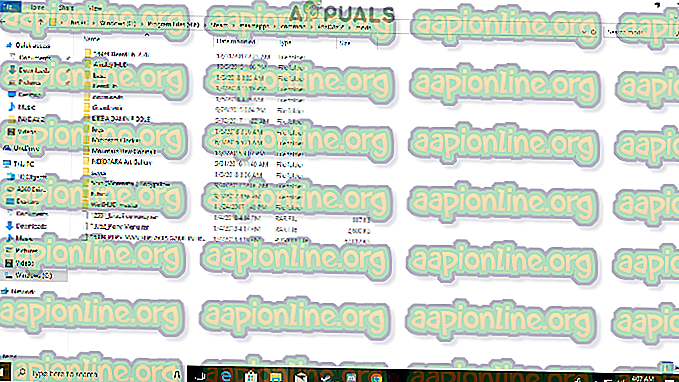
- Revenez au répertoire principal et copiez ces mods dans le dossier « Assets> mod_overrides ».
Remarque: S'il n'y a pas de dossier « mod_overrides » dans le dossier « Assets », créez-en un.
- Une fois que les mods ont fini de copier dans le dossier « mod_overrides », supprimez- les du dossier « mods ».
- Lancez le jeu et vérifiez si le problème persiste.
Solution 3: Remplacement du BLT à la vanille par du Super BLT
Pour certaines raisons, certains ordinateurs exécutant le système d'exploitation Windows 10 ne parviennent pas à charger les fichiers utilisés par la version Vanilla du BLT. Par conséquent, Super BLT utilise un autre fichier «.dll» pour résoudre ce problème. Dans cette étape, nous allons remplacer le gestionnaire de mods Vanilla BLT par le gestionnaire de mods Super BLT. Pour ça:
- Naviguez jusqu'au dossier d'installation du jeu et supprimez “ IPHLPAPI.dll “.
- Supprimez également le dossier « mods / base » du répertoire d’installation du jeu.
- Téléchargez maintenant le gestionnaire de mod Super BLT à partir d’ici.
- Extrayez le fichier «.zip» et copiez le fichier « wsock32.dll » situé dans le dossier d'extraction.
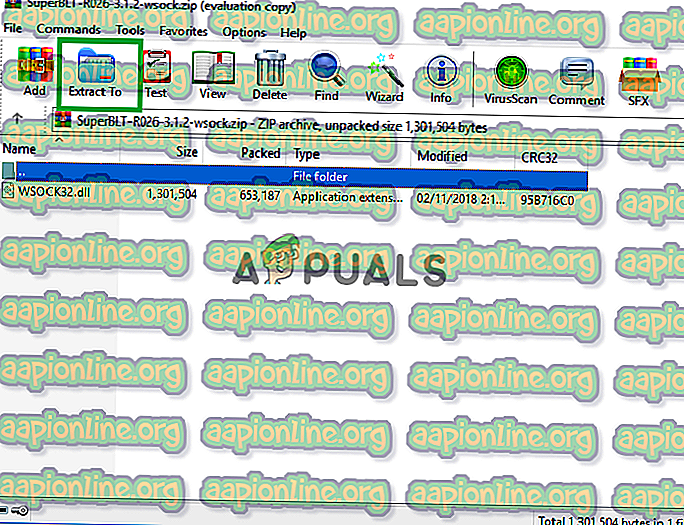
- Collez le fichier dans le dossier d'installation du jeu.
- Lancez le jeu avec “ payday2_win32_release.exe ” et le gestionnaire de mods Super BLT vous demandera de télécharger le dossier mod de base.
- Cliquez sur oui et vous serez averti lorsque le processus de téléchargement se terminera .
- Téléchargez et placez les « Mods » dans les dossiers appropriés.
- Lancez le jeu et vérifiez si le problème persiste.